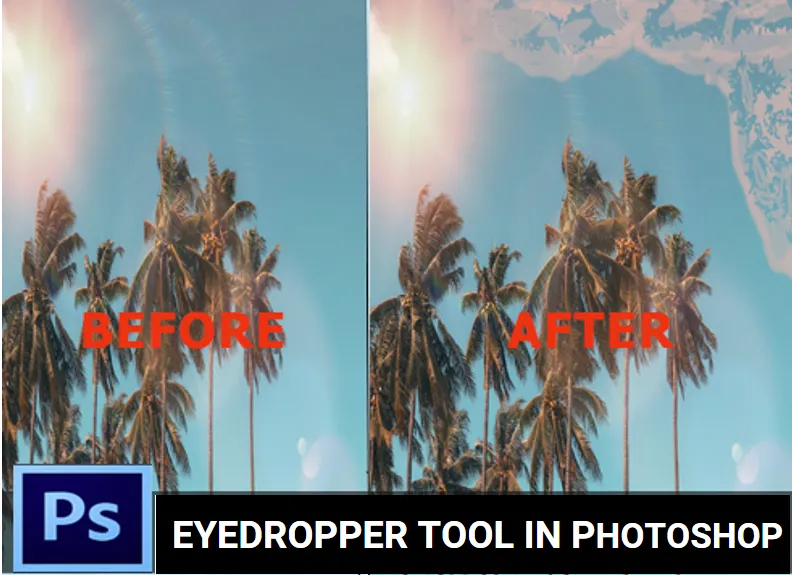
Увод у алатку Еиедроппер у програму Пхотосхоп
Важно је да имате прецизну боју, било да чувате слике, правите графикон или сарађујете на изгледу за свежи дизајн веб локације. Помоћу алата Еиедроппер алат, Пхотосхоп ово олакшава. Помоћу Еиедроппер-а можете да додате ту прецизну сенку у палету боја када одговарају испису који је већ доступан у вашој датотеци. Можете га користити било где другде на слици.
Није знатижељно да се Очни капак осећа као сенка. Уређај који привлачи пажњу користи се за скупљање течности са једне локације, често из научних и здравствених разлога. Не шеташ около у Пхотосхопу. Ходаш по боји. Инструмент је тако једноставан да кликнете на икону Еиедроппер, а затим кликните на боју на слици коју желите да узоркујете. Сигурно можете користити ову боју у овој фази, али ви је желите
Кораци за употребу алата за очи у програму Пхотосхоп
Ако желите да снимите боју или било шта друго, то можете урадити помоћу капка, односно можете видети на блогу или часопису који проучавате на радној површини. Савет вам спречава проблеме са прикупљањем екрана како бисте схватили карактеристике боје и увели их у Пхотосхоп.
1. корак: На плочи са алаткама или панелу у боји одаберите предњи план (или контекст).

Корак 2: На плочи са алаткама изаберите уређај Еиедроппер (или кликните дугме 'И'). Еиедроппер се осјећа као прави капаљка за очи, срећом.
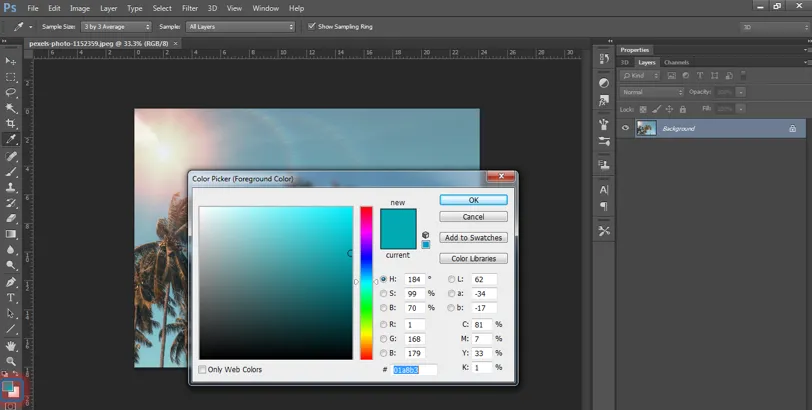
Корак 3: На вашој слици кликните боју коју желите да користите.
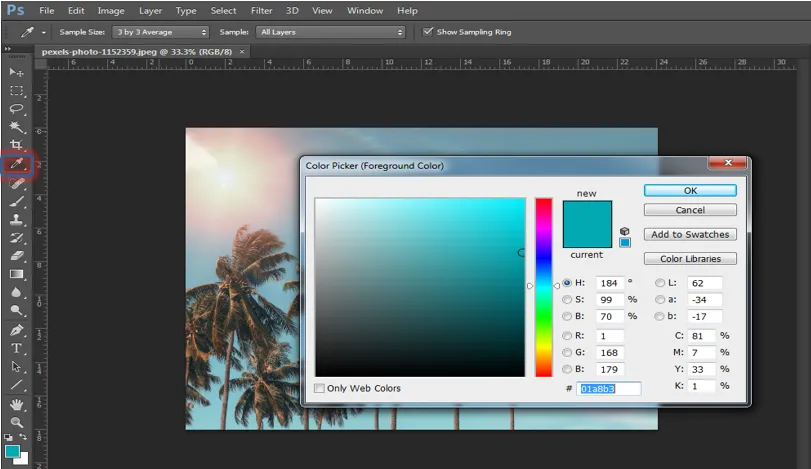
Корак 4: Ова боја ће бити ваша свежа боја у првом плану.
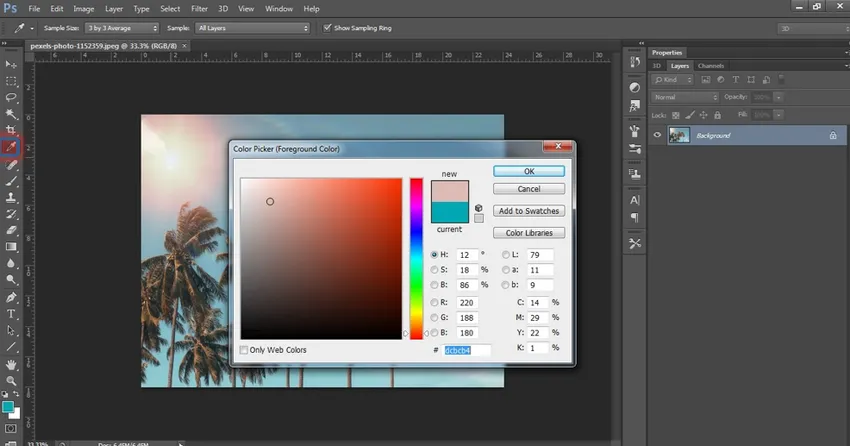
Савети за коришћење алата уз помоћ Еиедроппер-а
Испод је неколико корисних савета како да уређај за усисавање боје Еиедроппер користите са једне локације и користите на слици другде:
- Из било које доступне слике одаберите било коју боју коју желите. Можете да притиснете унутар слике са којом не радите ако имате много затворених слика. Чак и уз информације у додатном захтеву или са рачунара, можете да повећате било коју врсту боја. Само притисните и додајте капаљку за боју коју желите да покажете на плочи са сликама. Обавезно погледајте оба екрана куће апликација.
- Одаберите регију узорка. Када користите уређај Еиедроппер, имате само две одлуке (на траци са могућностима). Може се одабрати боја пиксела коју само додирнете (Узорак тачка). Или Пхотосхоп стандарди за пикселне боје на удаљености од три к к 3, пет-к-5, елевен-к-11, 31-к-31, 51-к-51 или тен1-к-101. Такође можете одлучити да само узоркујете енергетски премаз или све делове тренутно.
- Кликните десним тастером миша да бисте створили веб боје. Такође можете да употребите избор дупликата боје ХТМЛ да додате на страницу ако је слика десним кликом (контролни клик на Мац рачунару) да бисте повећали опсег позадинских производа. Она трансформише боју узорка у хексадецималну шифру боја и такође је копира у међуспремник како би се осигурало да се код може залепити у ХТМЛ информације. Такође можете да користите хек код „Копирај у боји“ да бисте одбацили део „=“ налепнице за ЦСС људе.
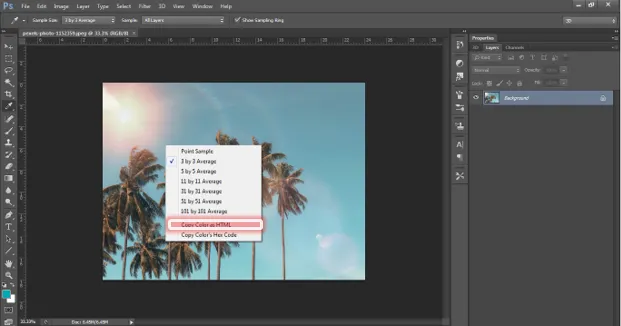
- Прелазите између капи за очи и других инструмената. Да бисте ефикасно испунили боју, задржавање Алт (опција на Мац-у) омогућава вам брзо приступање капи Еиероппер када користите четкицу, оловку, замену боје, градијент, кист боје или инструмент за обликовање. Уклоните дугме са почетног инструмента.
- Пребацивање између доњег и предњег плана. Ако је примера прве боје живахна, инструмент Еиедроппер подиже свежу боју позадине притиском на Алт (необавезни клик Мац). Кад је позадина узорака боја живахна, потпуно нова боја предњег плана подиже се уз могућност клика на Мац.
Како можемо користити Еиедроппер?
Алат за капљице карата одређује прву / секундарну боју.
1. Изаберите алат у комплету алата.
2. Да назначите прву боју, кликните негде на вашој слици. Погледајте како се први маркер прилагођава комплету алата.
3. Да бисте притиснули боју позадине, притисните Алт (притисните држите (Алт) тастер). Погледајте контекстни маркер Подешавања Тоолбок-а.
4. Величина узорка (распон Еиедроппер) може се трансформисати у траци са могућностима: -
- „Пример примера“ бележи боју са пиксела на који додирнете.
- све остале инстанце прегледале су типичне бројеве из ширег поља.
Остали савети:
1. Боја се може сакупљати не само са слике у радном простору Пхотосхопа, већ и из других апликација.
Погледајте следећу слику. Екран Пхотосхоп је смањен у гласноћи. Желимо да веб страница (Интернет Екплорер) забележи боју неба са слике.
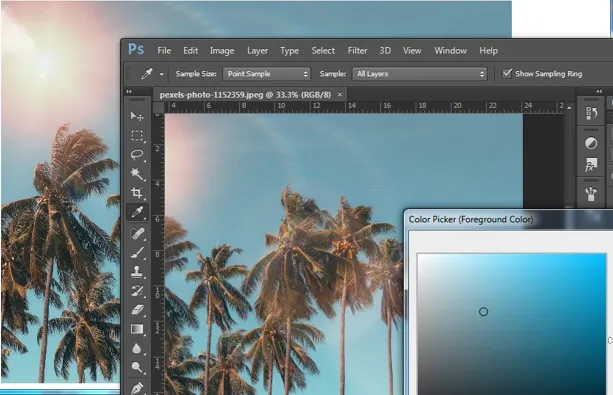
Укључите алат, поставите курсор на слику, кликните леви тастер миша и окрените курсор да се покаже боја неба изван Пхотосхопа.
2. Да бисте разјаснили избор боја, тапните на ЦапсЛоцк на тастатури и Еиедроппер ће постати мета за прикупљање тачних пиксела слике.
3. За узорковање дате боје је алат Еиедроппер. Оно што желите да урадите требало би да буде одмах испод капка за очи са марком или четком за исцељивање. Након што је одабрано једно од наведеног, одаберите врсту оловке и идите на подручје узорка и кликните Алт +. Сада исти уређај можете насликати где год да се налазите на папиру.
Коначни излаз је:

Закључак:
За сваку боју коју желите да користите можда бисте знали тачне вредности РГБ или ЦМИК. Опипавац није потребан у овој ситуацији. Али ако не знате тачне вредности боја, Еиедроппер ће их одмах пронаћи за вас. Помоћу инструмента можете одредити вашу прецизну боју. Можете ускладити боје постојеће слике. У одговарајућу боју тада можете да убаците слике или слике.
Пхотосхоп има неколико корисних инструмената, али Еиедроппер је најкориснији инструмент за неке купце. Оштрица је једноставна за употребу и има велико значење.
За узорковање дате боје помоћу инструмента Еиедроппер. Оно што желите да урадите требало би да буде одмах испод капка за очи са марком или четком за исцељивање. Након што је одабрано једно од наведеног, одаберите врсту оловке и идите на подручје узорка и кликните Алт +. Сада исти уређај можете насликати где год да се налазите на папиру.
Препоручени чланци
Ово је водич за алат Еиедроппер у програму Пхотосхоп. Овде смо разговарали о томе како користити алат Еиедроппер у Пхотосхопу. Можете и да прођете кроз друге наше предложене чланке да бисте сазнали више -
- Команде Адобе Пхотосхоп
- Алат за замагљивање у Пхотосхопу
- Алат за чаробну штапиће у Пхотосхопу
- Алат за оловке у Пхотосхопу